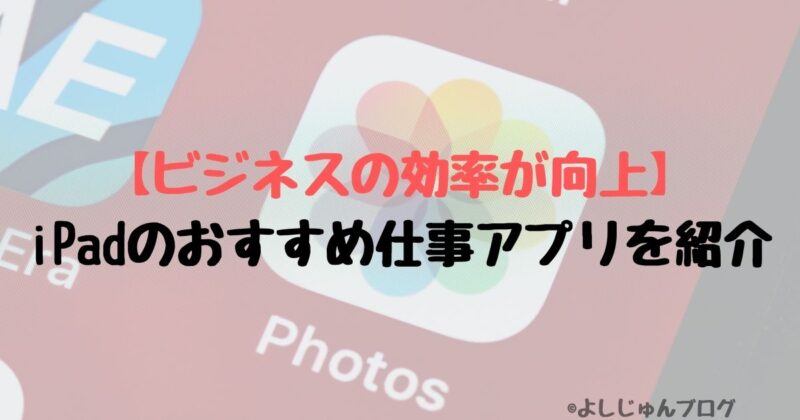iPadは単体でも便利なアイテムですが、周辺機器と合わせて使うとさらに便利になります。
数多く購入しているiPadの周辺機器のうち、私がレギュラーとして愛用しているものだけを紹介します。
- 会社勤めの業務にiPadを使っている
- 書類作成、文章執筆が多い
- iPadでお絵描きはしない
といった人に特に参考になると思うので、ぜひ参考にしてください。
iPadのビジネスに特化した活用方法はこちらの記事で紹介しています。

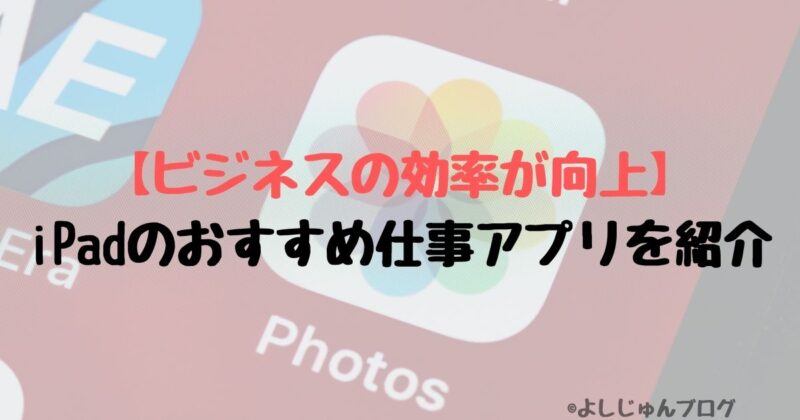
タップできる見出し
iPad Airで愛用しているおすすめの周辺機器
iPad Airと組み合わせて愛用しているおすすめの周辺機器を紹介します。
タップして見たいものにジャンプできます!
キーボード、トラックパッド、ケースの3役をこなす「COMBO TOUCH」
機能と傷からの保護、値段を考えると、iPad Airのケースは「COMBO TOUCH」が最強です。

カバー部分がキーボードとトラックパッドが一体になっているので、iPadをMacBookのように扱うことができます。

どこでも書類作業、ブログ執筆ができるので気に入っています。
キーボード上部のメディアキーが充実していて、とても使いやすいです。
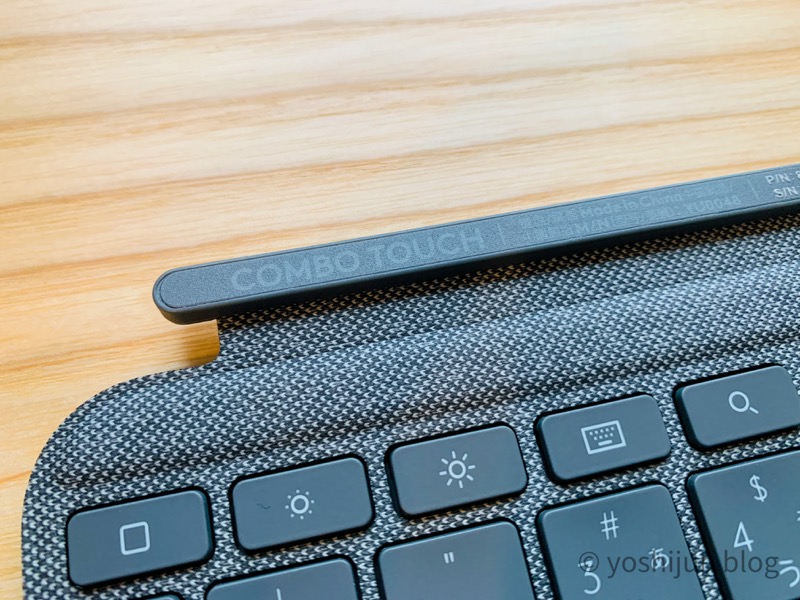
iPadから電力が供給される仕組みのため、充電の手間が不要なのも楽チンです。

ちょっと重たいのが玉にキズで、軽量ノートパソコンとほぼ同じ重さです。

長時間手で持つにはシンドイので、タブレット用途で使う時はカバー部分を取り外すようにしています。
カバー部分がかなり重いので、外すだけで軽量化できるのがいいですね。

引っ張るだけで外せるので、打合せや現地調査のときはサッとカバーを外して使っています。

画面保護はガラスコーティングがベスト「スマホまもる君」
「COMBO TOUCH」がiPadの画面を守ってくれますが、それでも傷がつく可能性は0ではありません。
ガラスコーティング剤「スマホまもる君」をiPadの画面に塗って守っています。

「周辺機器」とはちょっと違いますが、不可欠なアイテムなので紹介します。
保護フィルムではなくガラスコーティングを選んだ理由は以下の3つ。
- 失敗することが無い
- ガラスフィルムよりコスパが良い
- 他デバイスにも使いまわせる
一度でも「ガラスフィルムの貼り付けが面倒くさい…」と感じた人にはぜ使ってみて欲しいです。

汚れや指紋がサクッと拭きとれる「エレコム クリーニングクロス」
iPadの画面をガラスコーティングすると汚れが付きにくくなりますが、どうしても汚れてしまうことがあります。
現地調査に行ったり、現場定例の打合せにiPad持参で行くと、かなりの確率で汚れます。
そんな時はクリーニングクロスで軽く擦るだけ。

これだけでiPadの画面がツルピカに戻ります。
クロスを何度も使って汚れてきたら、ハンドソープを使ってもみ洗いするだけ。
気が向いた瞬間に使いたいので、会社のデスク、自宅の作業机の両方に置いています。
普段のメモから画像の編集まで「Apple Pencil(第2世代)」
Apple Pencil無しのiPadは考えられないくらい、フル活用しています。

私は建設業の営業をしていますが、以下のような事務作業を効率的に行っています。
- 打合せの内容をサッとメモする
- 現地調査時に写真をとって、注釈を書き込む
- 議事録書類に書き込み、そのまま配布
- 配布書類をスキャンして、そのまま書き込み
- メモ帳に思ったことを殴り書きして、考えをまとめる
- ムダな会議中、メモしているフリして遊ぶ

少しでも仕事を早く終わらせて定時上がりを目指す私にとって、必須アイテムです。
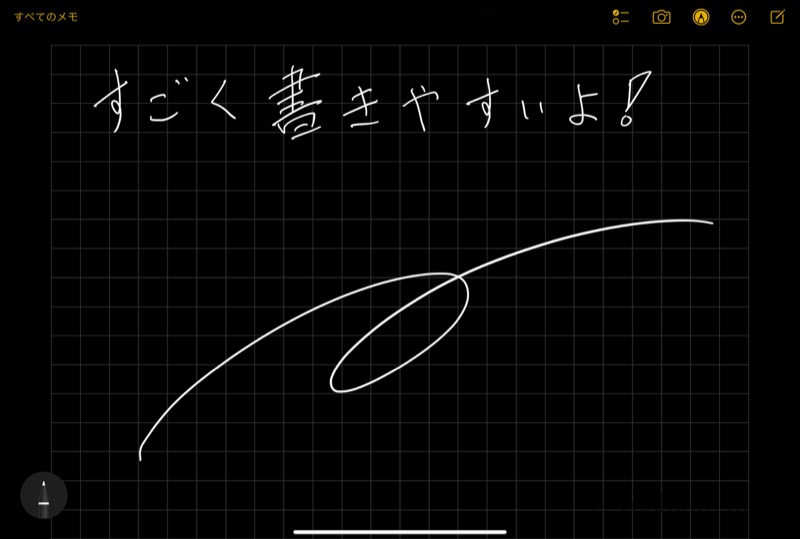

書き物や読書時の首が楽になる「Boyataノートパソコンスタンド」
iPadを机の上に置いて操作する際、少し下を向く姿勢で長時間作業すると肩と首が疲れるのため「Boyataノートパソコンスタンド」で位置を上げて体に負担がかからないようにしています。

角度を動かすのにかなり力がいるくらいガチガチなので、書き物をする際に使っても全く問題ありません。

私が使っていないときは妻がノートパソコンスタンドとして活用しています。

iPadしか置く予定がない!という場合は専用に作られたコンパクトサイズをおすすめします。

作業に集中するときの相棒イヤホン「AirPods Pro」
iPadで作業をするときに欠かせない相棒が「AirPods Pro」です。

ノイズキャンセリング機能のおかげで周囲の音を気にせず作業に集中できます。
カフェでブログ執筆をしているときの必需品です。
より耳へのフィット感を求めて、イヤーピースを「アユート AZLA SednaEarfit Crystal for AirPods Pro」に付け替えています。
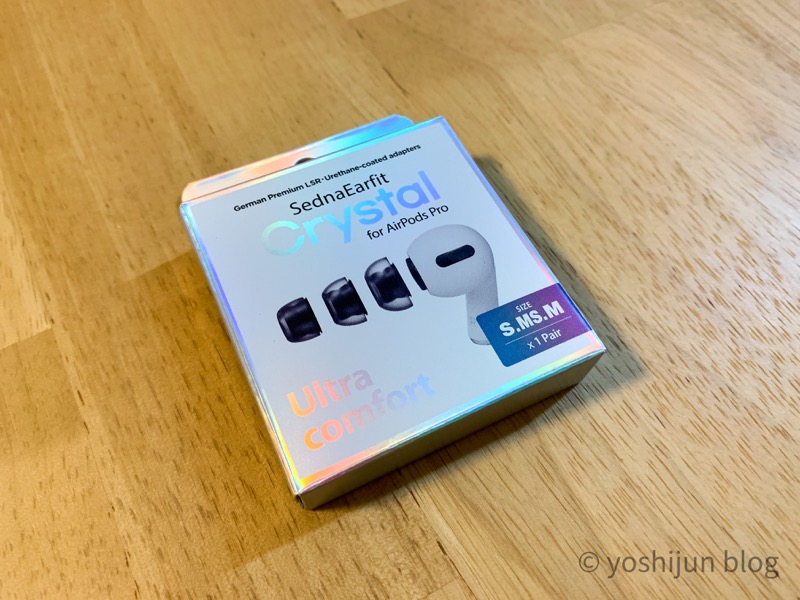


「AirPods Pro」はビデオ会議用のイヤホン兼マイクとしても大活躍しています。
家の都合により出先でビデオ会議をすることが多いのですが、「声の分離」機能と「ノイズキャンセリング」を組み合わせると、周囲がうるさくても普通に会話が可能です。
ドライヤーを使いながら全く問題なく会話ができるくらい便利な機能です
自分の声は周囲にまる聞こえなので、会話内容には注意しています。
ちょっと恥ずかしいのは慣れで解決しました。
iPhone、Macにも接続して使っていますが、接続の切り替えを意識する必要が無いのが楽チンです。
Apple製品をたくさん持っている人なら、買って間違いないアイテムですね。
音質に関しては必要十分といったレベルなので、音を楽しみたい!という時には出番がありません。
私が使っているのは第一世代の旧型で、バッテリーの寿命がきたら買い換える予定です。

音楽を楽しむときにはヘッドホンの「DALI IO4」
iPadを使いながら音楽をしっかり楽しみたい!というときは「DALI IO4」を使っています。

特に高温がキレイに聞こえるヘッドホンで、ゲームのサントラを聴きながら読書するのが最高です。

ヘッドホンなのにスピーカーのような音で、優しく自然に聞こえるので聴き疲れしないですね。
強い低音が好みの人には物足りないと思います。
バッテリーの持ちが異常なほど良いのも特徴で、「最後に充電したのいつだっけ…?」と思い出せないほど。
公式サイトには60時間と記載されていて、このヘッドホンよりバッテリーが持つワイヤレスヘッドホンを知りません。
色々な意味でストレスフリーで使えるヘッドホンですね。
マイク機能もあるのでビデオ会議も可能ですが、相手から「AirPods Pro を使っているときのほうが音質が良かった」と言われたので使っていません。
私は自宅用として購入したので雑音対策は不要でしたが、ノイズキャンセリング機能が欲しい!という人は兄弟機の「DALI IO6」がおすすめです。
iPadを外部モニターに接続して活用するときの三種の神器
iPadで画像編集をする際、大画面かつ複数画面で編集したいので外部モニターに接続して操作することがあります。
ステージマネージャを活用しながら画面を横に並べて作業したいので、iPadの「COMBO TOUCH」ではなくマウスとキーボードを接続して使っています。
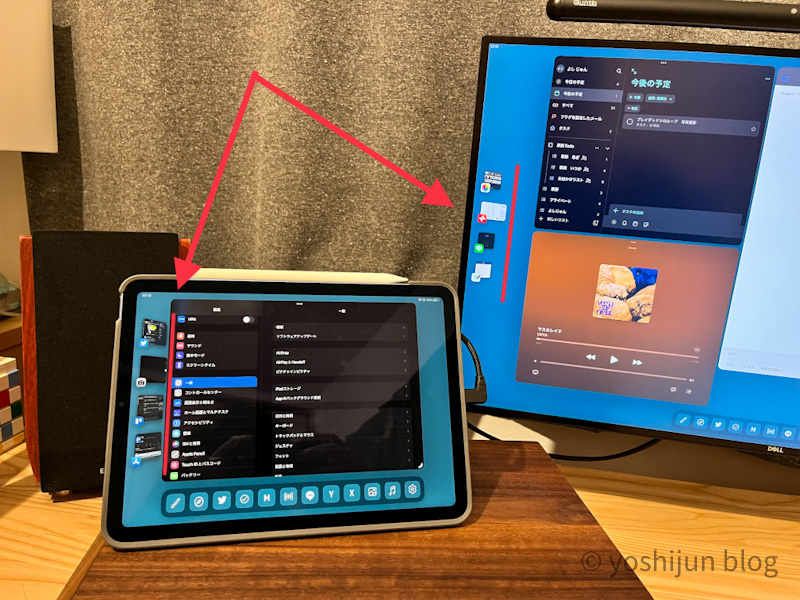
外部モニターに接続してステージマネージャを使う時はキーボードとマウスは必須です。
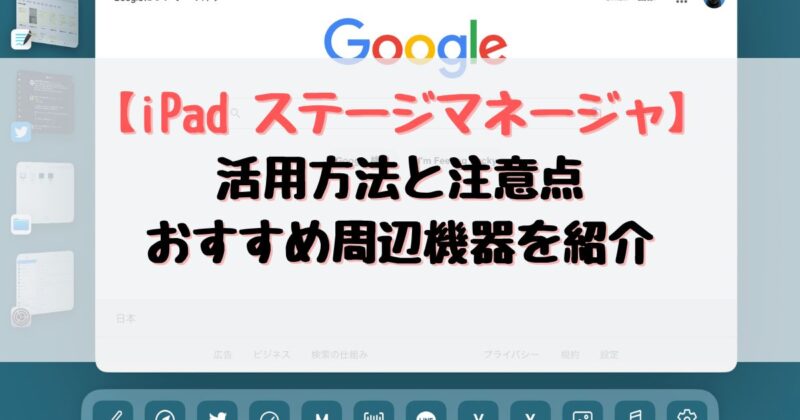
マウスは心地バツグンの「MX Master 3S」を使うことが多いです。

手にフィットするエルゴノミックデザインで、長時間作業しても疲れません。

キーボードはコンパクトで必要十分な「Signature K855」を使っています。

タイピングの気持ち良い赤軸のメカニカルキーボードで、作業に集中できます。

見た目、打ち心地をさらに向上させるためにキーキャップを変更しています。

どちらも普段はMac miniに接続していますが、ボタン一つで接続先をiPadに切り替えられます。


iPadの位置調整にはウォールナットの見た目が好きなだけで使っている「OAKYWOOD モニタースタンド」を使っています。

先ほど紹介したBoyataのスタンドでも良いのですが、気分を上げるためだけにこっちを使っています。
以前愛用していたホームボタン付きiPad Air(iPad Air3)の周辺機器
私が以前使っていたホームボタン付きiPad Air(第3世代)で愛用していた周辺機器を紹介します。
タップして見たいものにジャンプできます!
使いすぎて変色している「Smart Keyboard」
カバー兼キーボードが変色するくらい、愛用していたのが「Smart Keyboard」です。

営業中の移動中や時間調整のカフェなど、どこにいてもエクセルなどの書類作業ができます。

残業が死ぬほど嫌いなので、少しでも早く仕事が終わるようにしていました。

早く仕事を終わらせてスキマ時間ができたら、ブログ執筆のためにキーボードを叩いてました。
これでもかというくらいフル活用していました。
私がブログを続けて来れたのは、こいつのおかげです。
使いすぎて、キー部分が白っぽく変色しています。
今なら選ぶことは無いガラスフィルム「ESR 旭硝子製ガラスフィルム」
ガラスコーティングの存在を知るまで使っていたのが「ESR 旭硝子製ガラスフィルム」です。
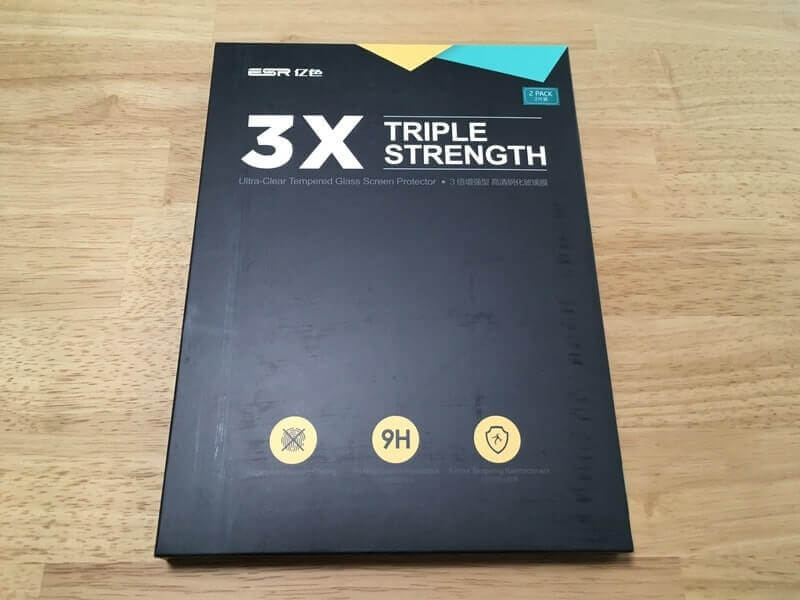
ガイド枠が付いているのでズレて失敗することはありませんが、ホコリ対策は必須です。

パンツ一丁になってお風呂場で行う貼り付け作業が嫌いでした…
iPadの外観が楽しめるようにクリアなケースで保護「ESR iPadクリアケース」
iPadの側面にSmart Keyboardを取り付けるので、干渉しないように設計された「ESR iPadクリアケース」を使っていました。

滑り止めが付いているので、iPadを手に持って移動するときも安定感がありました。

充電以外は最高な「Apple Pencil(第1世代)」
以前使っていたiPadでも、Apple Pencilは必須品でした。

見た目だけなら、旧モデルの第一世代が好みですね。

充電の仕方はイマイチで、ライトニング端子にぶっ刺して充電する姿を見るとカブトガニを思い出します。

使い勝手は最高だったので、新しいiPadでも使えたらいいのに…と何度思ったことか。
「お絵描き用に欲しい!」という妻に譲ってバリバリ働いてくれています。
お絵描き用で使うにはグリップが太い方が使いやすいとのことで、シリコングリップを付けて使っています。


充電に必要なアイテムをすべて持ち運べる「Belkin Apple Pencilケース」
Apple Pencilの第一世代は転がっていきやすい形状をしていますが、ケースに入れていたら問題ありません。

見た目はシンプルなケースですが、充電ケーブルや変換アダプタ、替えのペン先まで一緒に持ち歩けます。


備品がコンパクトに持ち運べるので助かりました。
とてもスリムなのでカバンにスッと入れやすいのもGoodポイント。
まとめ
本記事は私が愛用しているiPadの周辺機器を紹介しました。
業務、ブログ執筆を中心に活用しているアイテムで、最低限に絞った内容です。
状況によって使い分けているアイテムもありますが、数が多くなりすぎるので割愛しました。
カテゴリー別でiPadのおすすめアイテムを紹介しているので、よかったら以下記事も見てください。



iPadのビジネスに特化した活用方法はこちらの記事で紹介しています。